- Müəllif Abigail Brown [email protected].
- Public 2023-12-17 06:39.
- Son dəyişdirildi 2025-01-24 12:01.
Bilməli olanlar
- Qeydlər proqramında qeyd açın. Kamera > Sənəd Skanı üzərinə klikləyin. iPad-i sənədin üzərində saxlayın.
- Avtomatik rejimdə skan avtomatikdir. Skanı qeyddə yerləşdirmək üçün Saxla klikləyin və ya nəzərdən keçirmək üçün kiçik şəklinə toxunun.
- Manual rejimində sənədi vizördə çərçivəyə salın və Deklanşör düyməsini basın.
Bu məqalə iOS 11 və ya daha yeni versiya ilə işləyən iPad-də Notes proqramından istifadə edərək sənədləri necə skan etmək və skan etdikdən sonra nə etmək lazım olduğunu izah edir.
iPad Notes Tətbiqi ilə Sənədləri Necə Skan etmək olar
iOS 11-dən başlayaraq, Apple Notes proqramına skan etmə qabiliyyəti əlavə etdi. Bununla siz bir sənəd çəkə və PDF formatında iPad-də saxlaya bilərsiniz. Budur:
- Sənədi düz bir səthdə yaxşı işıqda və tercihen kontrast fonda yerləşdirin.
- Qeydlər tətbiqini açın.
-
Yeni qeyd yaratmaq (və ya mövcud qeydi seçmək) üçün qələm və kağız işarəsinə toxunun.

Image -
Ekranın yuxarısındakı kamera işarəsinə toxunun və Sənədləri Skan seçin ki, Kamera tətbiqini Qeydlər daxilində Avtomatik rejimdə açın. proqram.
iOS 11 və iOS 12-də skan üçün kameranı işə salmaq üçün plus işarəsinə (+) toxunun.

Image -
Kamera görüntüləyicisində iPad-i sənədin üzərinə yerləşdirin. iPad sənədi aşkar edir (sarı qutu ilə göstərilir) və bu rejimdə onu avtomatik skan edir.
-
Skanı Qeydə əlavə etmək üçün Saxla üzərinə klikləyin və ya skanı nəzərdən keçirmək üçün ekranın altındakı kiçik şəkilə toxunun.

Image -
Kiçik şəkli açsanız, gördüklərinizi bəyənməsəniz və yenidən cəhd etmək istəyirsinizsə Yenidən Al seçin və ya Bitti seçin skanı qeydə əlavə edin.

Image Avtomatik Rejimdə olarkən iPad siz onu sənədin üzərində saxladığınız zaman bir az fasilə ilə şəkil çəkməyə davam edir. Dayandırmaq üçün iPad görünüşünü təsvirdən kənara köçürün.
- Avtomatik seçimdən daha çox nəzarətə üstünlük verirsinizsə, sənədi kamera ilə çərçivəyə salmazdan əvvəl Manual rejiminə keçmək üçün Manual üzərinə klikləyin.
-
Sənədi əl ilə skan etmək üçün çekran ikonasını və ya həcmi nişanlarından birini basın.

Image - Avtomatik Rejimdə olduğu kimi, Saxla seçin və ya önizləmə üçün kiçik şəkil üzərinə klikləyin. Miniatür şəklindən Yenidən alın və ya Bitti seçiminə klikləyin.
-
Təyin etdiyiniz qeyddə sənəd skanına baxmaq üçün Qeydlər tətbiqinə keçin.

Image
Skandan Sonra
Sənədi PDF olaraq saxladıqdan sonra onunla adi qeyd və ya PDF ilə edə biləcəyiniz hər şeyi edə bilərsiniz. Onu açmaq üçün skan üzərinə toxunun və sənədi kəsmək, çevirmək, işarələmək, çap etmək və ya paylaşmaq üçün yuxarı sağ küncdəki alətlərdən istifadə edin.
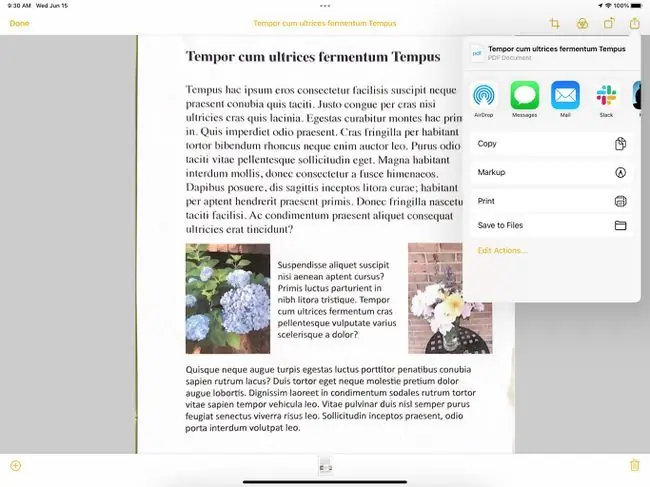
Köhnə iPad-lər üçün Proqramların Skanlanması
İPad'iniz iOS 10 və ya daha əvvəlki versiyada işləyirsə, Qeydlər proqramı skan etmə qabiliyyətinə daxil deyil, lakin siz bu məqsəd üçün mövcud olan çoxsaylı skan proqramlarından birini endirə bilərsiniz. Bunlara daxildir:
- Scanner Pro iOS istifadəçiləri üçün əlverişli qiymət və etibarlılığın yaxşı birləşməsini təqdim edir.
- SwiftScan pulsuz, sadə skaner istəyənlər üçün əla seçimdir.
- DocScan istifadəçi dostu interfeysə malikdir, onu götürmək və istifadə etməyə başlamaq asandır.
- Genius Scan skan etdiyiniz sənədlərdən çox səhifəli PDF faylları yaratmaqda ixtisaslaşıb.






